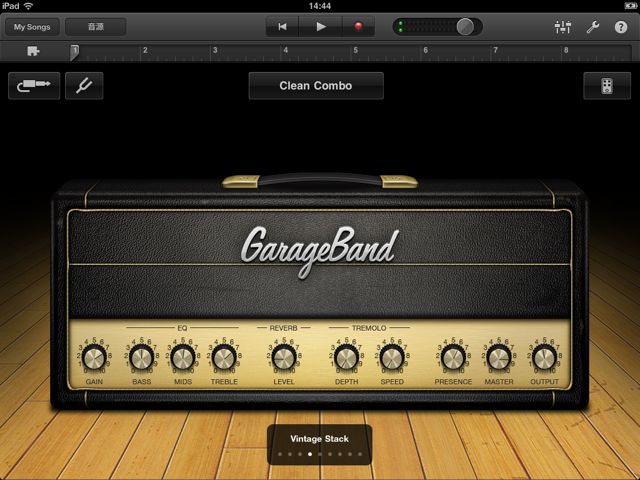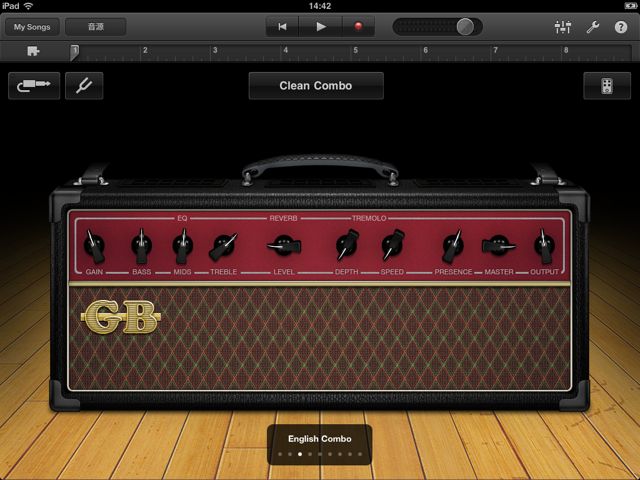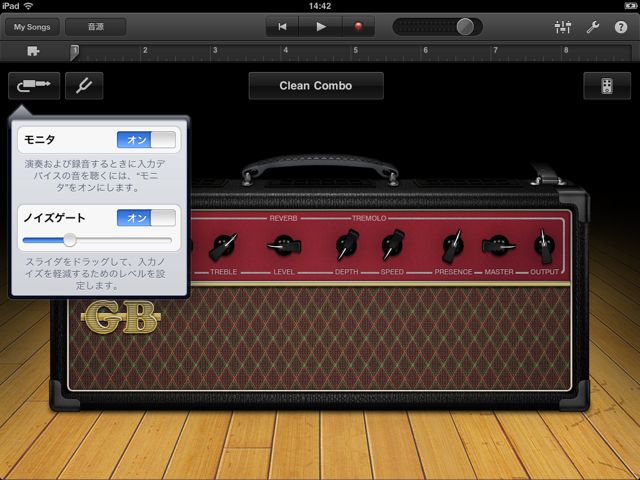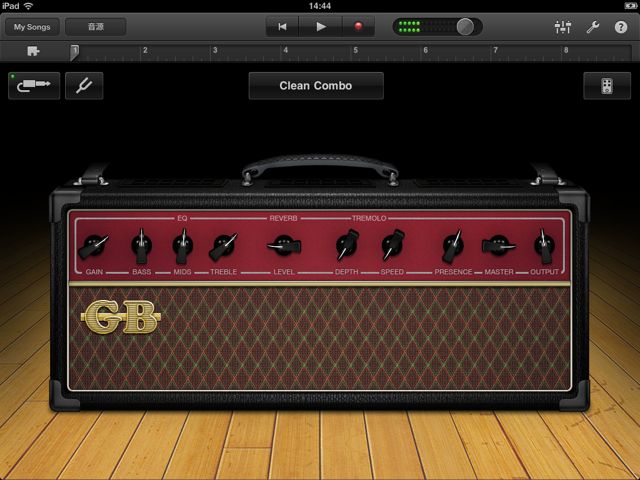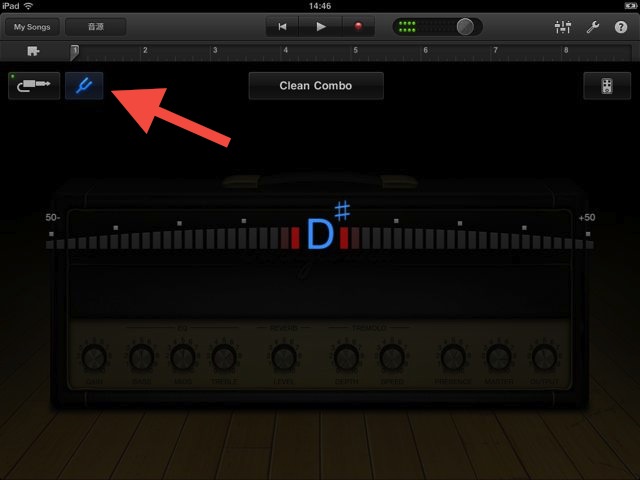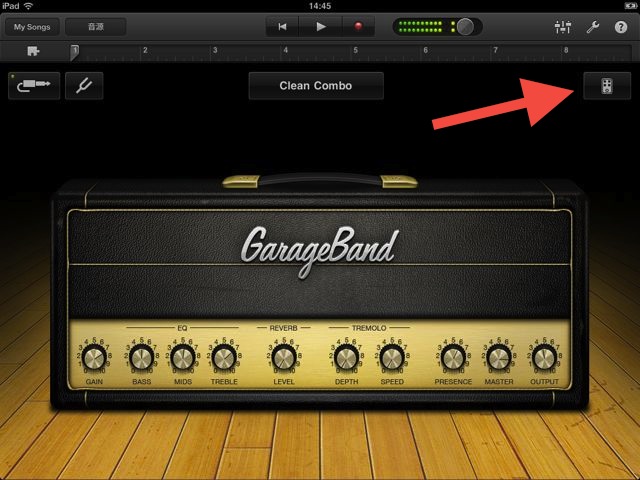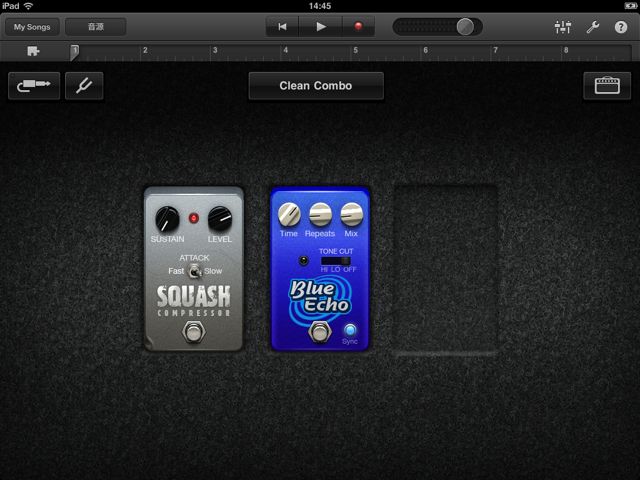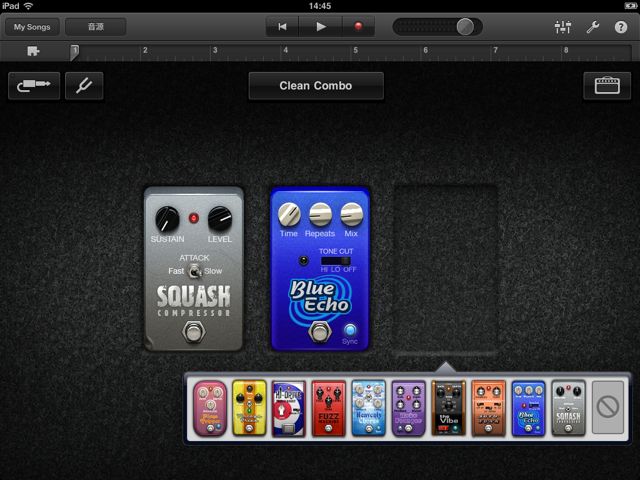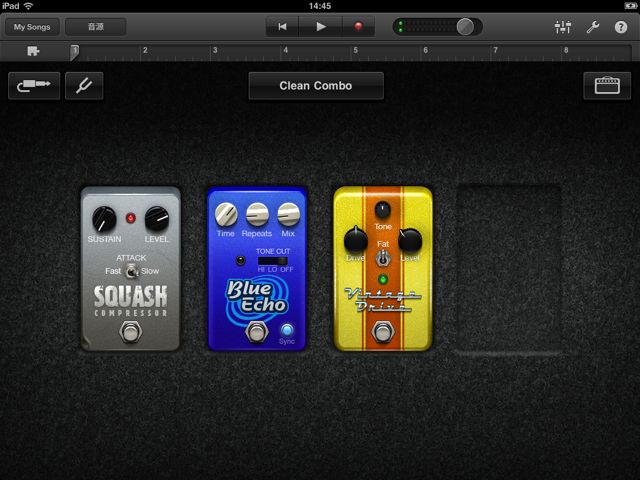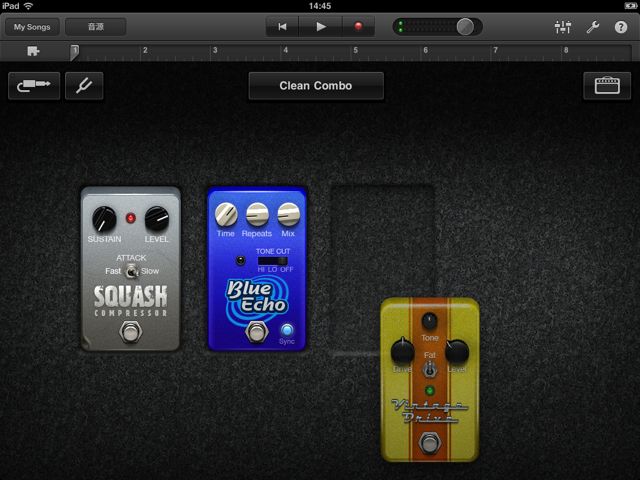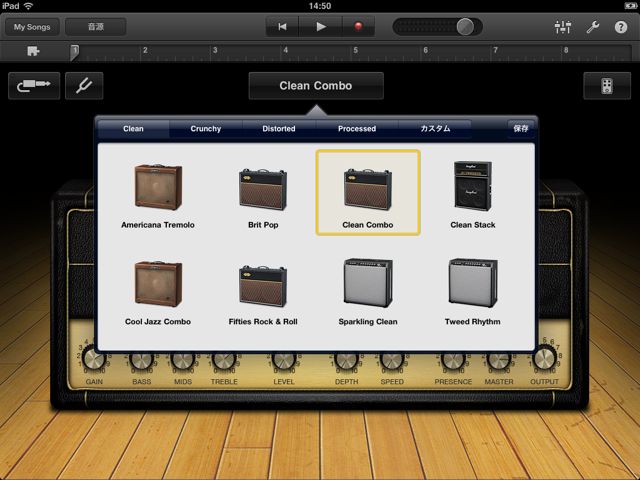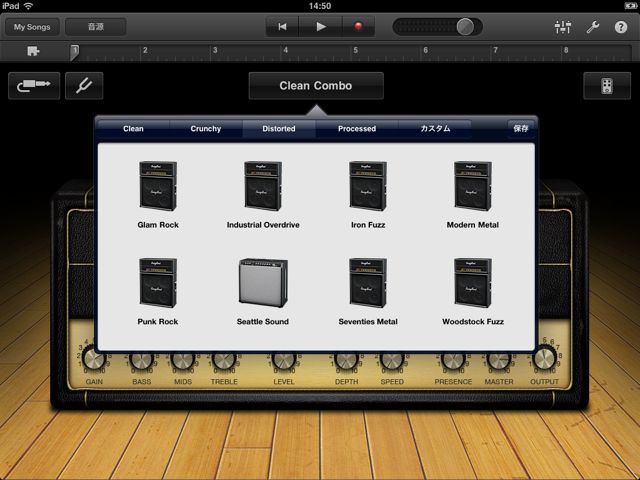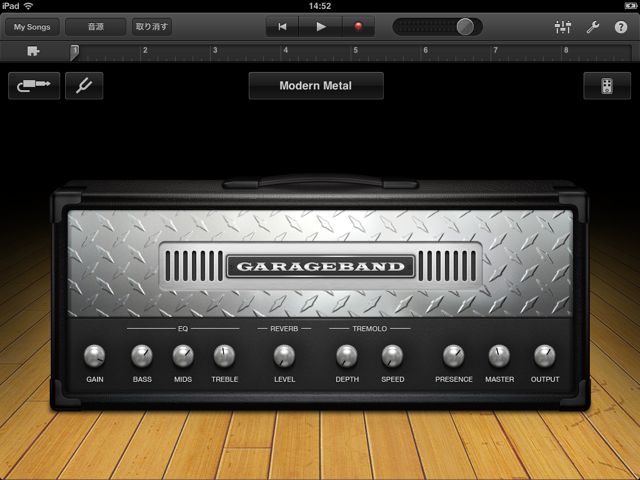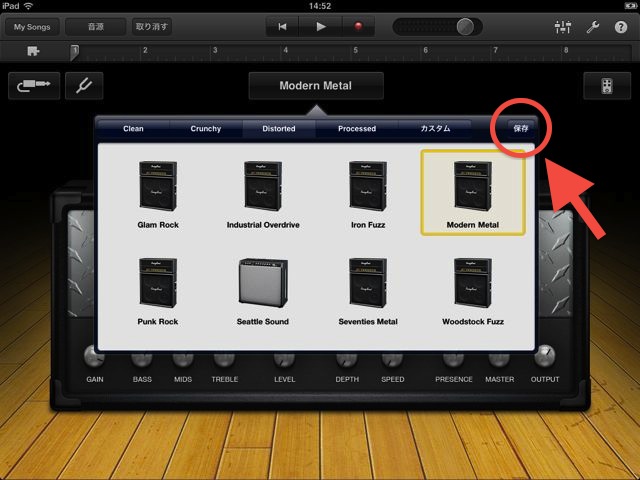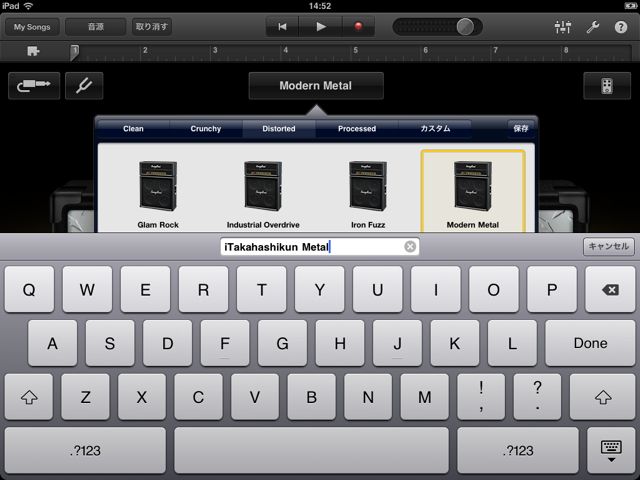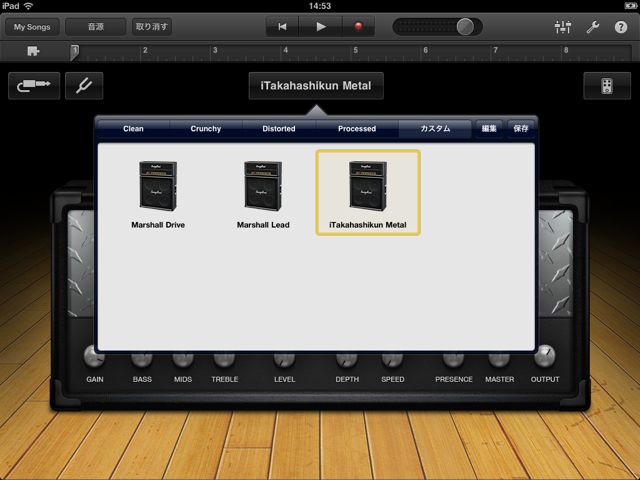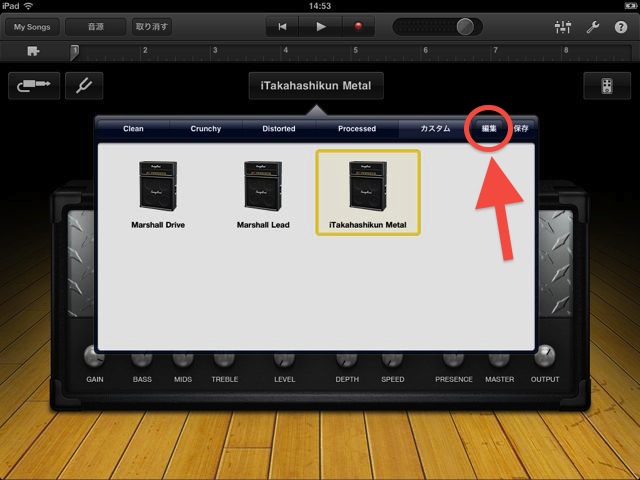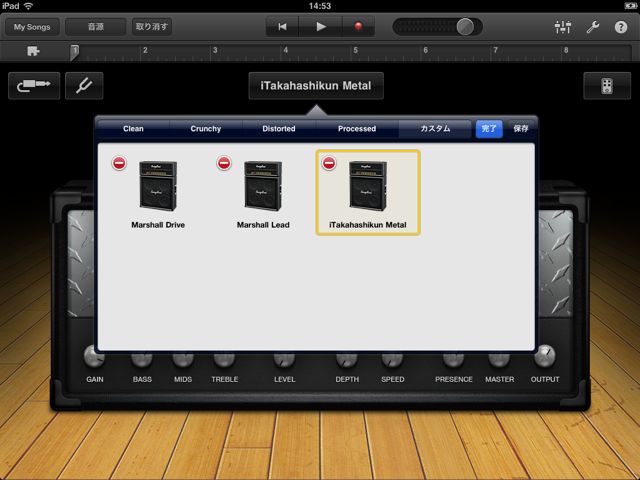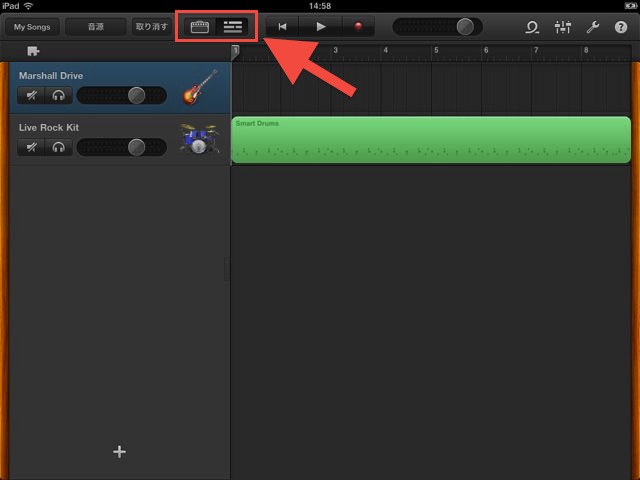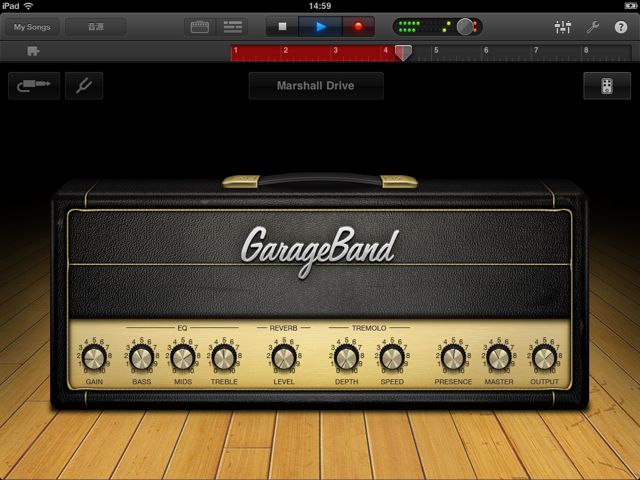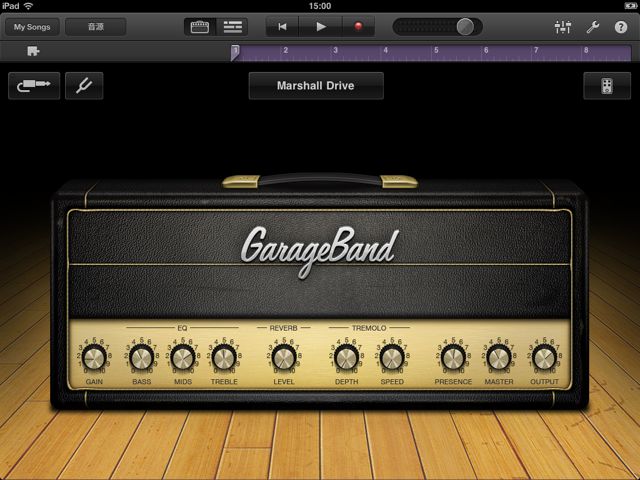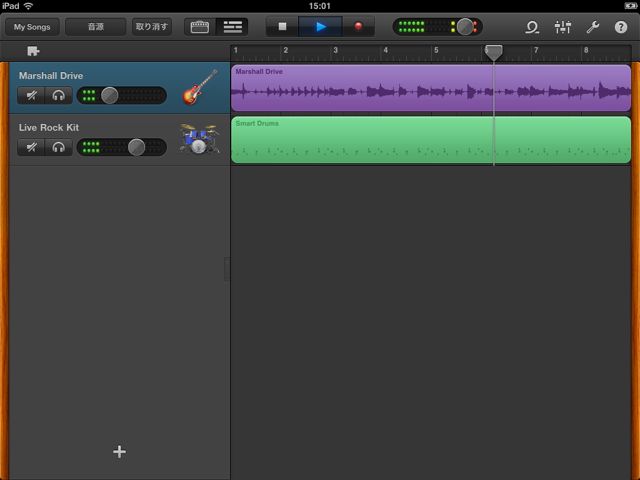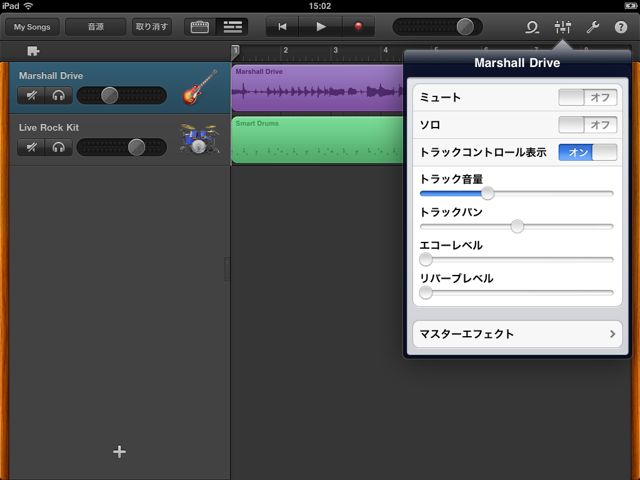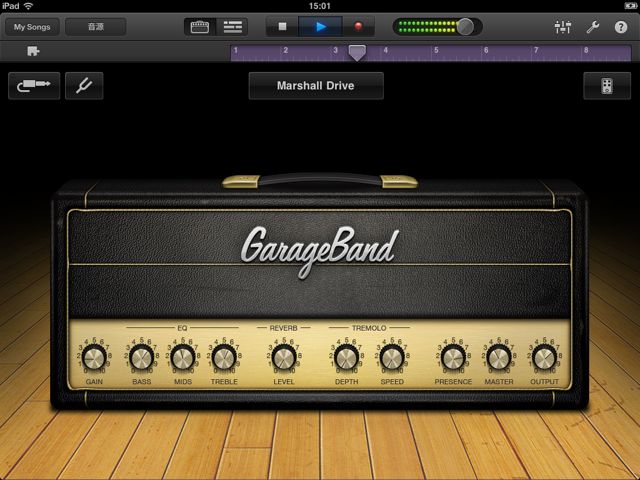皆様、iPadのGarageBandをバリバリ使い倒していますか?
少し間があいてしまいましたが、GarageBand特集です。お待たせしてすみませんっ。
第2回目はギタリスト要注目のギターアンプシミュレータ機能です!
…本当はもっと後の回の予定だったのですが、僕がギタリストということもあり、はりきって前倒しです。ギタリストにこそiPad版GarageBandで遊んでもらいたいです!何気にギタリストが一番楽しめるアプリだと思っています。
アンプシミュレータを使ってできることや、ポイントを解説しています。
アンプの音がどんな感じかチェックできる動画も必見ですよ。
あ、もちろんiPadとギターの接続にはiRigを使います。
AppBank STOREから購入できますよ!
今までのGarageBand特集はこちらからどうぞ。
→GarageBand: いつでもどこでも、iPadだけで音楽制作できる時代がやって来た!
→GarageBand特集 第1回: Smart Drums機能を使って、本格的なドラムパターンをサクッと作る。887
アンプの音はこの動画でチェックです!
アンプで遊ぶ
それではアンプシミュレータを使っていきましょう。
画面を左右にフリックして【Guitar Amp】をタップします。
ばばんっ、とリアルなグラフィックでアンプが表示されます。
「GB」って書いてありますけど…どこからどうみてもVOXのなんとか30です。
ジャラーンッと弦をかき鳴らして、元気な音が…出てこない!!
ここから【モニタ】をオンにしなければ音が出ませんのでご注意です。
ノイズゲートのオン/オフもこちらからですね。
音が出ました!
うん、なんともブリティッシュな音です。
アンプ部分を左右にフリックするとアンプを切り替える事が出来ます。Fender、Marshall、Vox、Mesa Boogie、Orangeなど、9つのアンプモデルが収録されています。
ちなみにこちらからチューナーを利用できます。
某ラックタイプのチューナーっぽくていいですね。
エフェクターで遊ぶ
こちらからエフェクターを追加したり調整できたりします。
さっそくタップしてみましょう!
オーバードライブ、ディストーション、コンプ、コーラス、フェイザー、ディレイなど、全部で10種類が収録されています。どれもMac版GarageBandにあるものですね。
くぼんでいる部分をタップすればエフェクターを追加することができます。
エフェクターは全部で4つまで接続可能ですよ。
オーバードライブを追加してみました。
つまみの調節もダイレクトにぐりぐりするだけです。
エフェクターをはずすにはドラッグしてポイします。
プリセットで遊ぶ
プリセットも用意されています。プリセットは使えないもの、という経験則(PODとかPODとかPODとか)がありましたが、使えるものが多いと感じました。
もちろんメタルっぽいものもあります。
そう、僕はメタルっ子なのです。
【Modern Metal】をタップしてみました。
完全にドンシャリ設定でしたので、ミドルを好みの感じで上げ高域も調整しました。
こちらから設定した音色を保存しておけます。
お好きな名前をつけて、
(iTakahashikun Metal!)
おっけー、完璧です!
残念ながら設定の上書き保存はできません。【編集】からそれっぽいことはできるのですが、他のプリセットに切り替えて再度保存した設定を選択すると、保存されていません。。ここはぜひ対応して頂きたいところではあります。
プリセットを削除する場合は【編集】からです。
ここがポイント!
この状態で赤い丸をタップすればプリセットを削除できます。
確認もなく削除されますので、けっこう注意が必要です。
録音してみる
さて、そろそろ録音してみましょうか!
こちらのボタンをタップしてアレンジ画面に戻り、何かドラムトラックを用意しておきましょう。メトロノームもありますが、僕、リズム感ないので、はい。。
画面上部の録音ボタンから録音開始です。
ドラムトラックやメトロノームに合わせて弾きまくります。
録音が終了しました。
アレンジ画面に戻って確認してみましょう。
うん、しっかり再生されています。
トラックの音量、パン、エコー(ディレイ)、リバーブはこちらから調節可能です。
ここがポイント!
けっこうみなさん気付かないかもしれないのですが、なんとリアンプにも対応しています。ドライ音が録音されているだけですので、後から好きなだけ設定をイジれます。
以上です。
このアンプシミュレータ機能だけでも、iPad版GarageBandを買うべきだと言える完成度だと感じました。かなり遊べて、使えます!
次回はSmart Guitar及びSmart Bassについてを予定しています。
楽しみにお待ちくださいませ。
ご意見ご要望、励ましのお便りはこちらまで!
→@iTakahashikun
- 販売会社URL:Apple – Support – iPad – GarageBand
- 掲載時の価格:600円
- ミュージック
- 執筆時のバージョン: 1.0